Как да видите запазените пароли, скрити под звездички в браузъра как да регулирате
Как да видите запазените пароли, скрити под звездички в браузъра

Google Chrome
В горния десен ъгъл на браузъра Chrome има малък бутон с piktorgrammoy под формата на три хоризонтални ивици. Кликнете върху него:
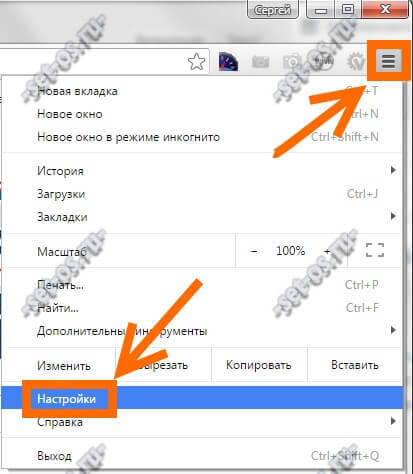
Изберете точката "Настройки". Страница с настройките на приложението. Той ще се движи до дъното и кликнете върху линията "Показване на разширените настройки." Имаме нужда от профила "Пароли и формуляри", което е необходимо, за да кликнете върху линка "Персонализиране" в края на линия "Предложение за запазване на паролите за сайтове".
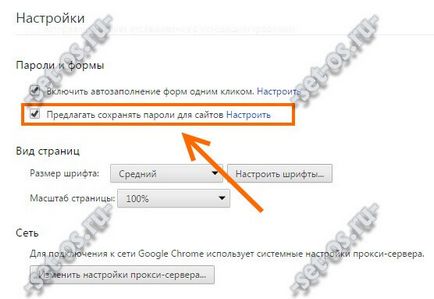
Ние считаме, правото и кликнете върху първата си линия, а след това - върху бутона, който се появява "Покажи".
Ето това е - желаната запазената парола, под звездички вдясно уеб ресурсите.
популярен задвижвани от Chrome Opera браузър и затова последователността от действия, която ви позволява да се покаже пароли, скрити под звездички почти идентични. В главното меню приложение, изберете елемента "Настройки". Имаме нужда от профила "Защита":
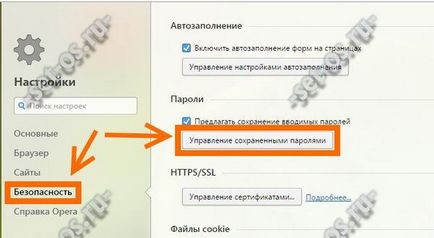
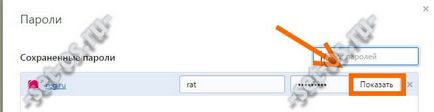
Паролите са под звездички. За да ги видите - ние натиснете бутона "Show" в края на реда.
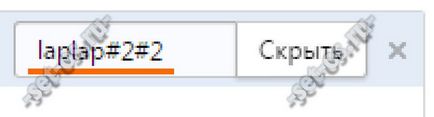
Voila - ето го, необходимият ключ последователност от символи, които искаме да научим.
Mozilla Firefox
В уеб браузър маншони faerfoks да се отворят и да показват паролата под звездички на всеки сайт, първо трябва да влезете в системата "Настройки":
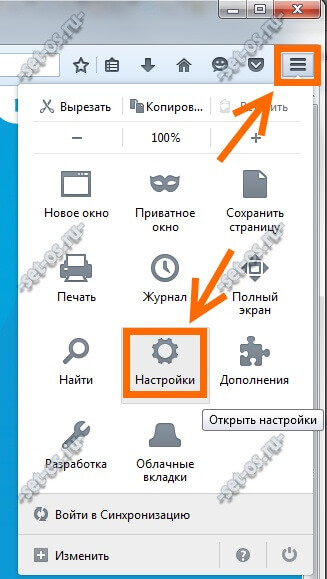
изберете раздела "Защита":
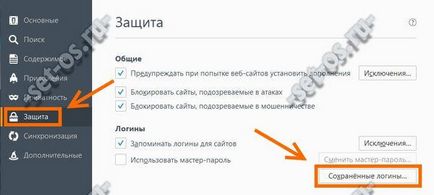
Тук откриваме и щракнете върху бутона "Запазени потребителски имена". Ще видите прозорец като този тук:
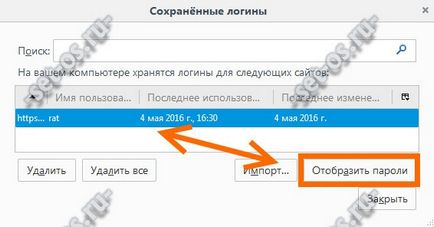
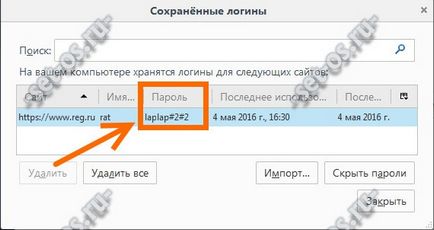
В края на този пост искам да дам един малък съвет - за всички важни данни сайтове на магазини за удостоверяване на достоверни източници. Например, специални програми, като KeePass или Kaspersky Password Manager. В този случай, правилната парола ще бъде винаги под ръка и не е необходимо да се случи след това да използва процедурата по възстановяване.